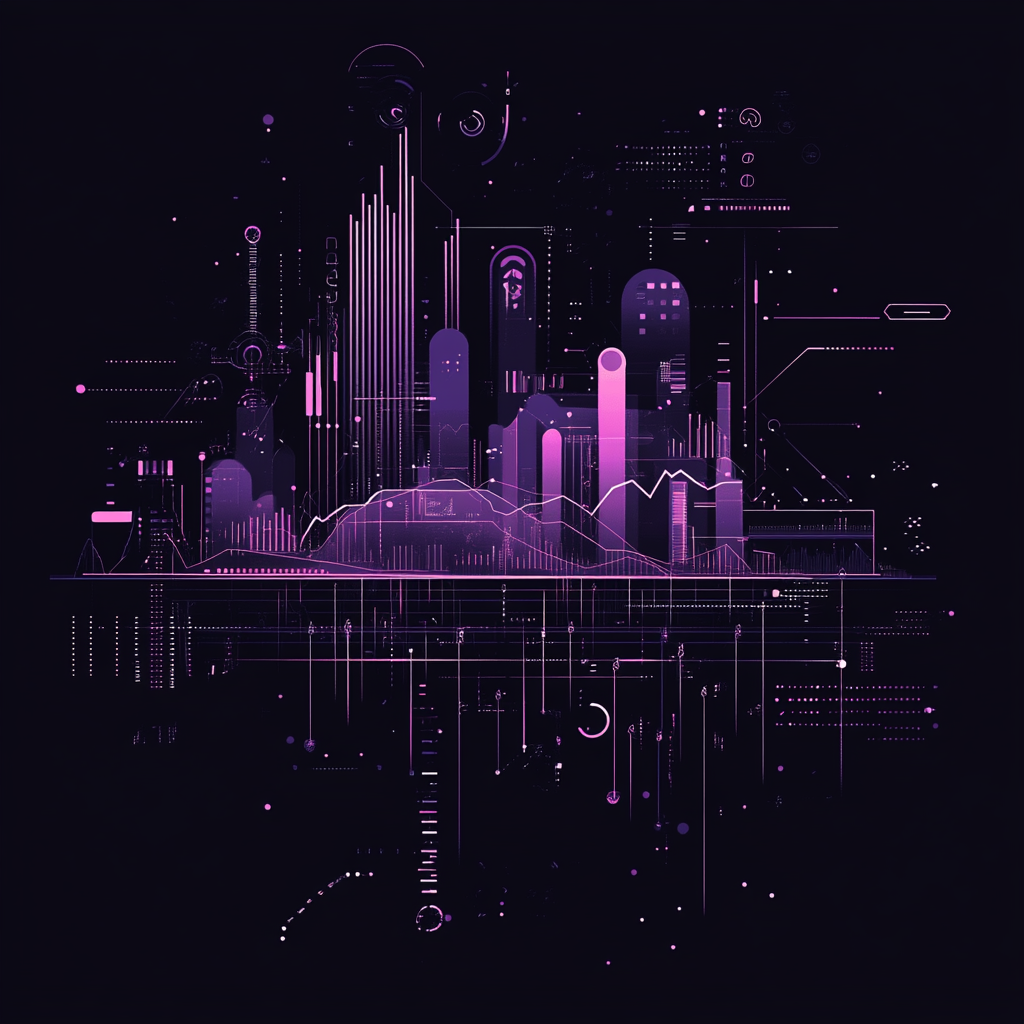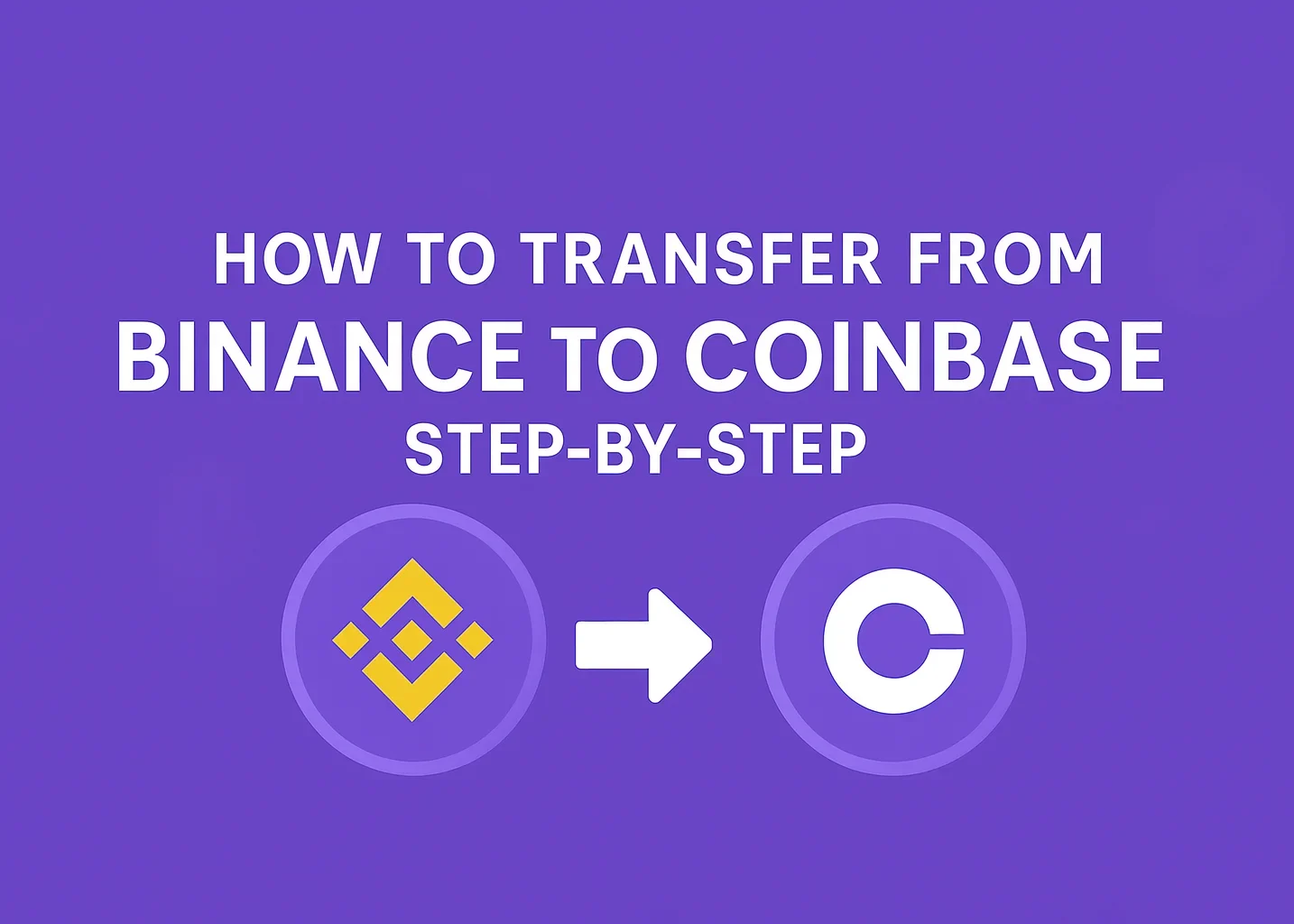¿Cómo importar una cartera fiduciaria a MetaMask?
¿Quieres sacar más partido a tu monedero de criptomonedas? Si buscas un mejor acceso a aplicaciones Web3, herramientas de navegador o dApps de Ethereum, es hora de importar Trust Wallet a MetaMask. Trust Wallet funciona bien en el móvil, pero MetaMask te da más libertad, especialmente en el escritorio y con las extensiones del navegador. […]
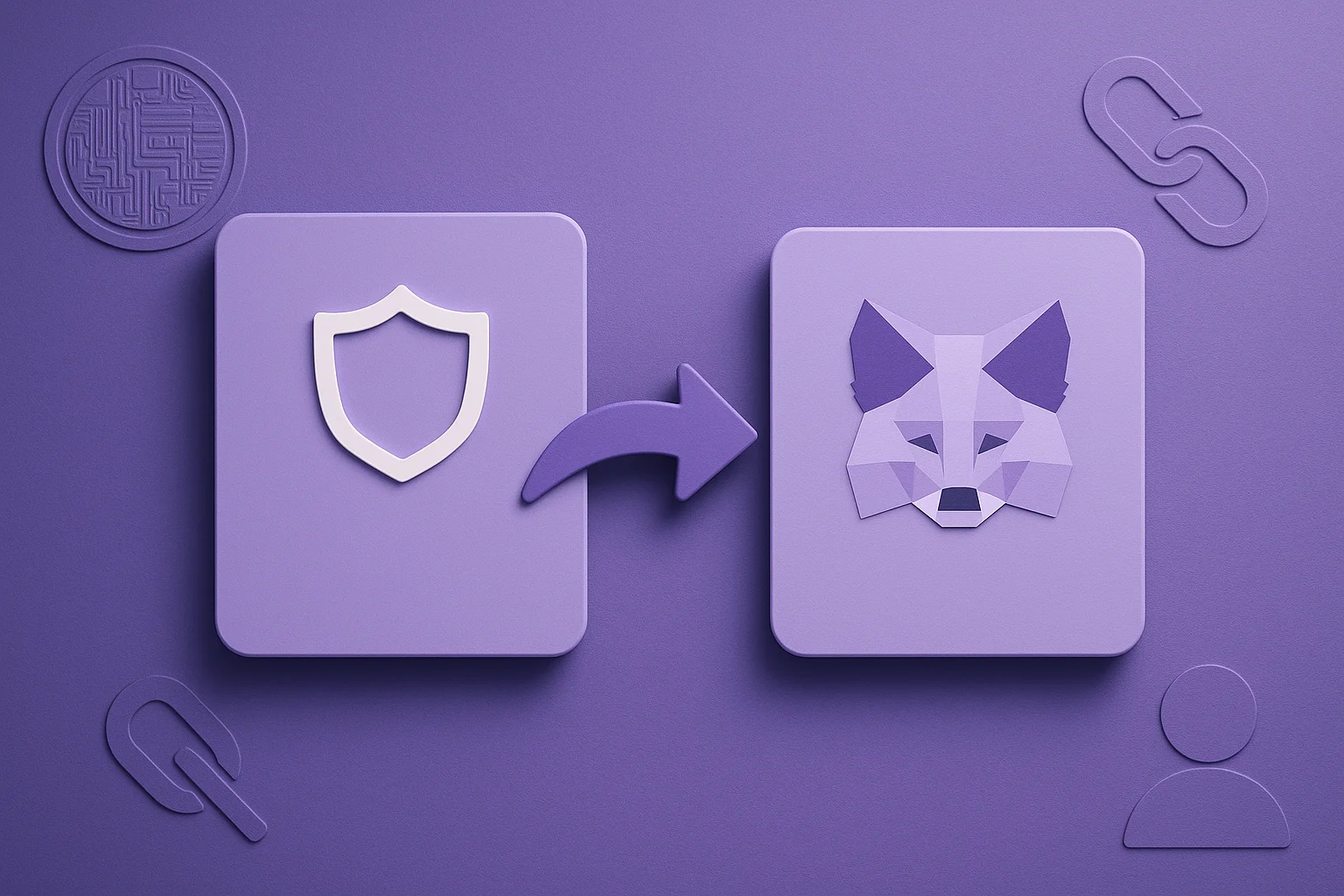
¿Quieres sacar más partido a tu monedero de criptomonedas? Si buscas un mejor acceso a aplicaciones Web3, herramientas de navegador o dApps de Ethereum, es hora de importar Trust Wallet a MetaMask. Trust Wallet funciona bien en el móvil, pero MetaMask te da más libertad, especialmente en el escritorio y con las extensiones del navegador.
¿La buena noticia? Importar tu monedero es rápido y seguro. Tus fondos permanecen donde están, pero desbloqueas más funciones como la compatibilidad con múltiples cadenas, redes personalizadas y acceso a aplicaciones descentralizadas.
Esta guía te mostrará dos formas de hacerlo: utilizando tu frase secreta de recuperación o tu clave privada. Ambos métodos son fáciles de usar para principiantes y funcionan en el móvil o en el ordenador en pocos minutos.
Proceso paso a paso para transferir la Cartera Fiduciaria a MetaMask
Necesitarás una cuenta activa de MetaMask para empezar. Si aún no has creado una, sigue estos sencillos pasos para configurar tu monedero MetaMask y prepararte para una importación sin problemas.
Paso 1: Accede a MetaMask desde el escritorio o descarga la aplicación móvil
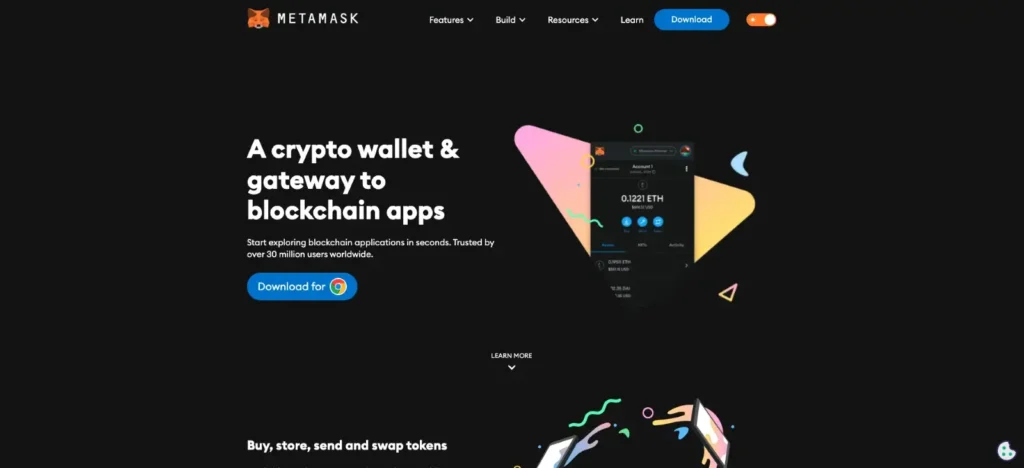
Paso 2: Descarga la extensión de navegador MetaMask (en caso de que decidas utilizar tu ordenador)
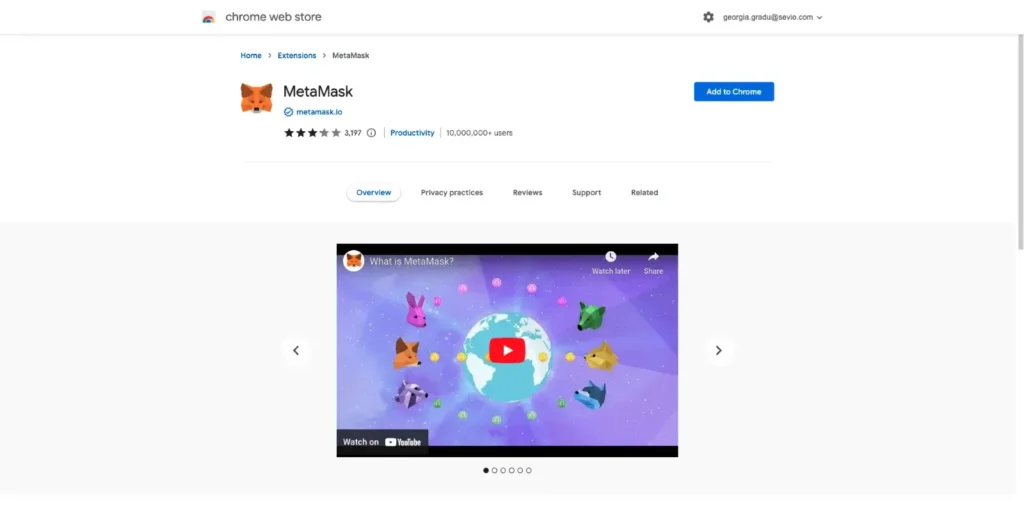
Paso 3: Crear una nueva cartera MetaMask
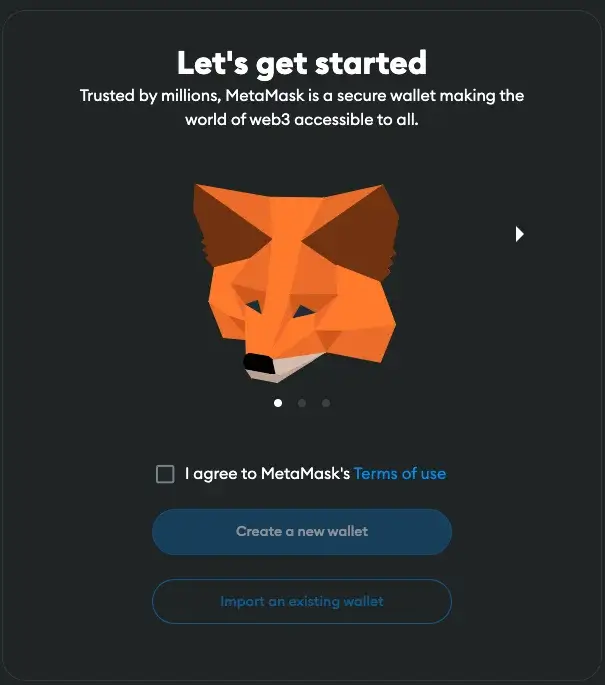
Paso 4: Crea una contraseña segura y confírmala
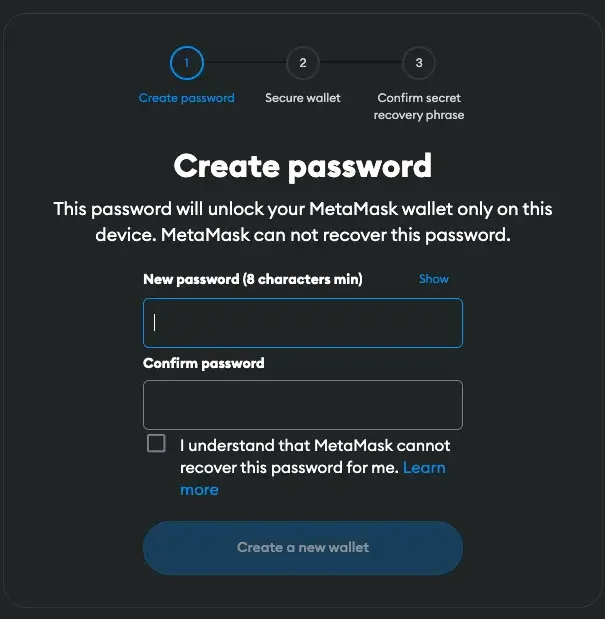
Paso 5: Protege tu monedero para mantener tus fondos a salvo
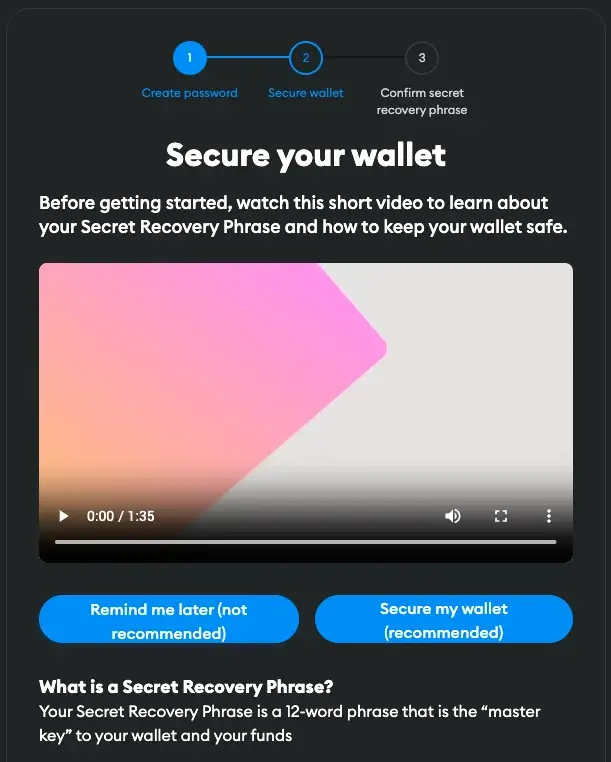
Paso 6: Revela la frase secreta de recuperación y cópiala en un lugar seguro al que sólo puedas acceder tú
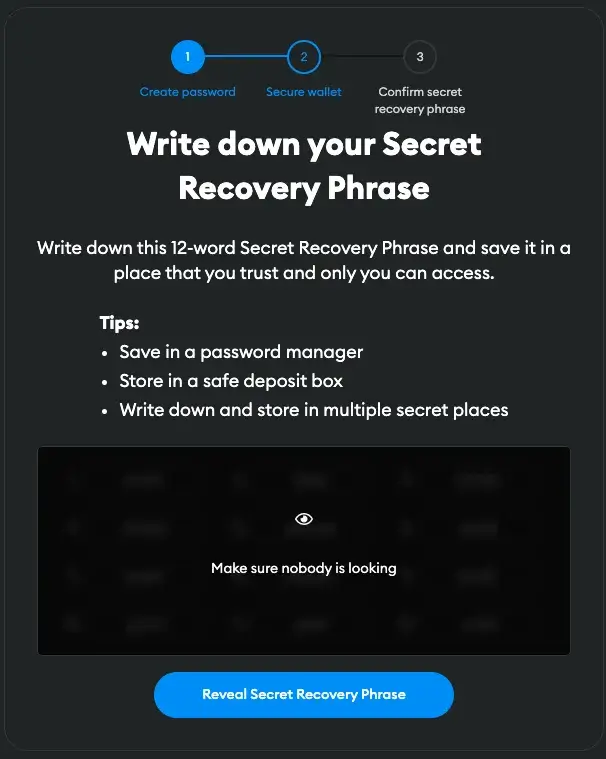
Paso 7: Confirma la frase semilla rellenando los espacios vacíos con las palabras necesarias
Paso 8: Tu cuenta MetaMask está configurada
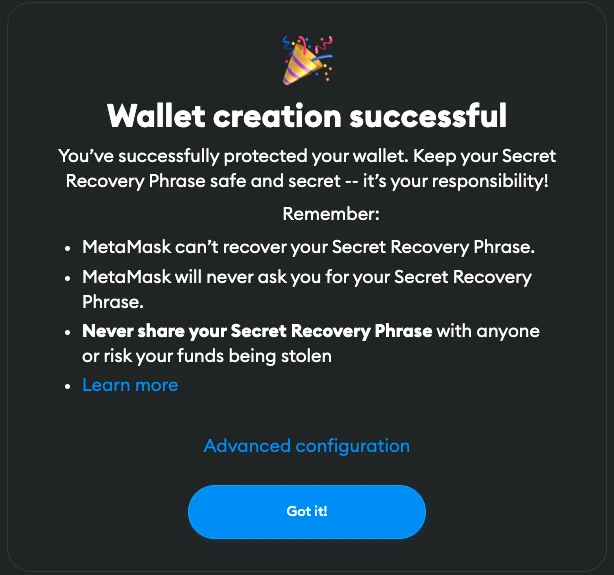
Ahora que tu monedero MetaMask está listo, puedes conectar fácilmente Trust Wallet para desbloquear más funciones y una mayor flexibilidad.
Método 1: Importar utilizando la frase secreta de recuperación
Esta es la forma más sencilla de importar Cartera Fiduciaria a MetaMask.
Paso 1: Instalar MetaMask
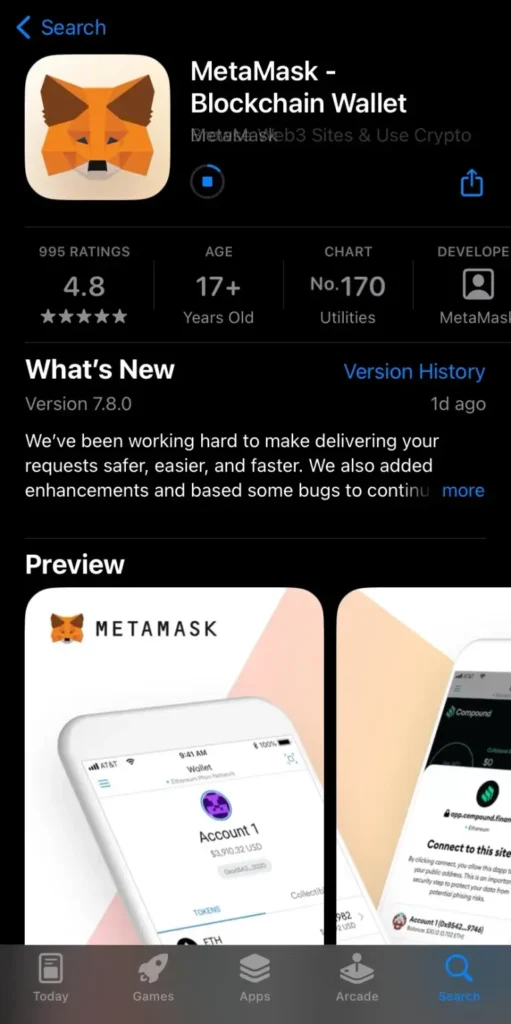
Ve a Google Play o a Apple Store y descarga la aplicación MetaMask.
Paso 2: Abre la aplicación Metamask y haz clic en «Empezar».

Abre la aplicación MetaMask. Allí verás un botón «Empezar». Haz clic en él para encontrar las opciones para crear o importar carteras.
Paso 3: Haz clic en «Importar utilizando la frase secreta de recuperación»
Verás dos opciones: «Importar utilizando la Frase Secreta de Recuperación» y «Crear un nuevo monedero». Haz clic en la primera para empezar a importar tu Cartera Fiduciaria.
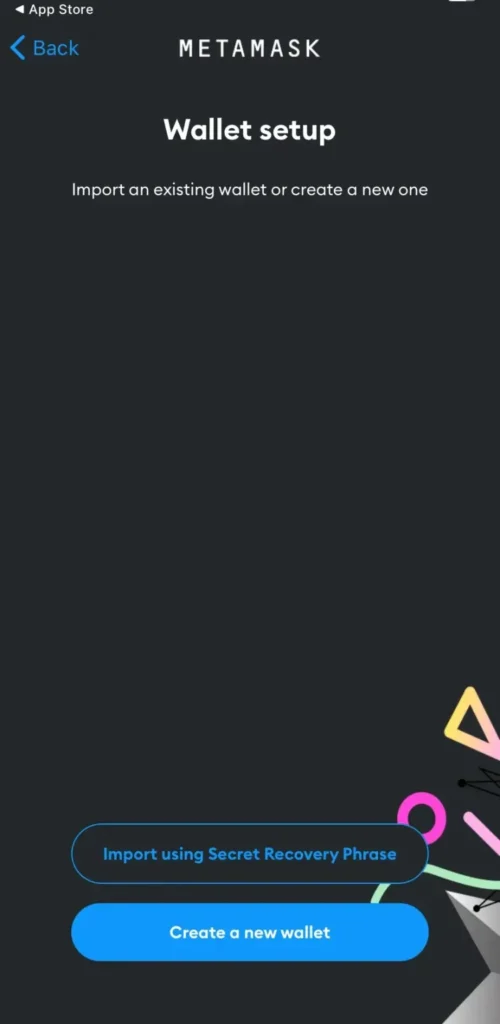
A continuación, se te pedirá que aceptes la política de MetaMask. Lee la información detenidamente y haz clic en «Acepto».
Después, puedes revisar las últimas Condiciones de uso de MetaMask. Tras leerlas, marca la sección «Acepto» y haz clic en «Aceptar».
Paso 4: Importa la Frase Secreta de Recuperación
El siguiente paso es añadir la Frase Secreta de Recuperación de Cartera Fiduciaria.
Para ello, ve a la aplicación Cartera Fiduciaria.
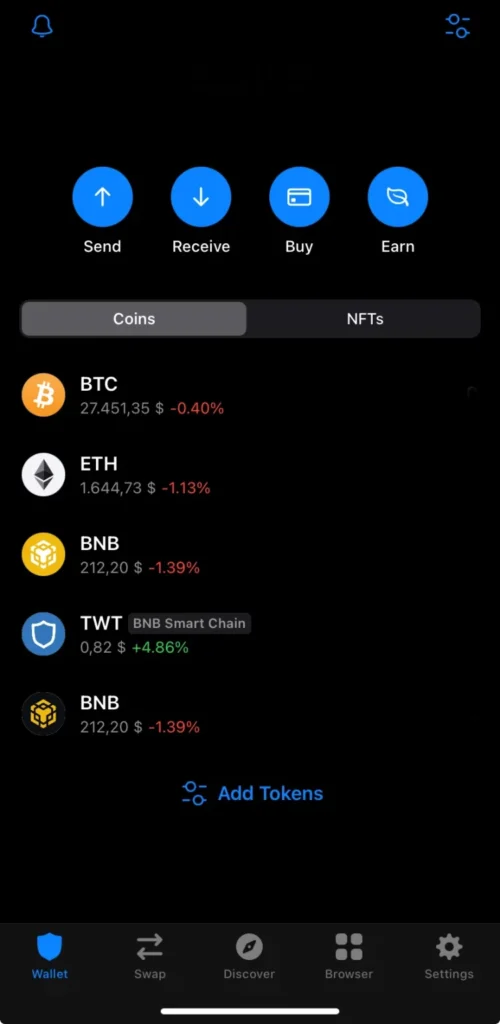
Haz clic en el icono «Configuración» de la esquina inferior derecha. A continuación, haz clic en «Monederos», la primera opción del menú de ajustes.
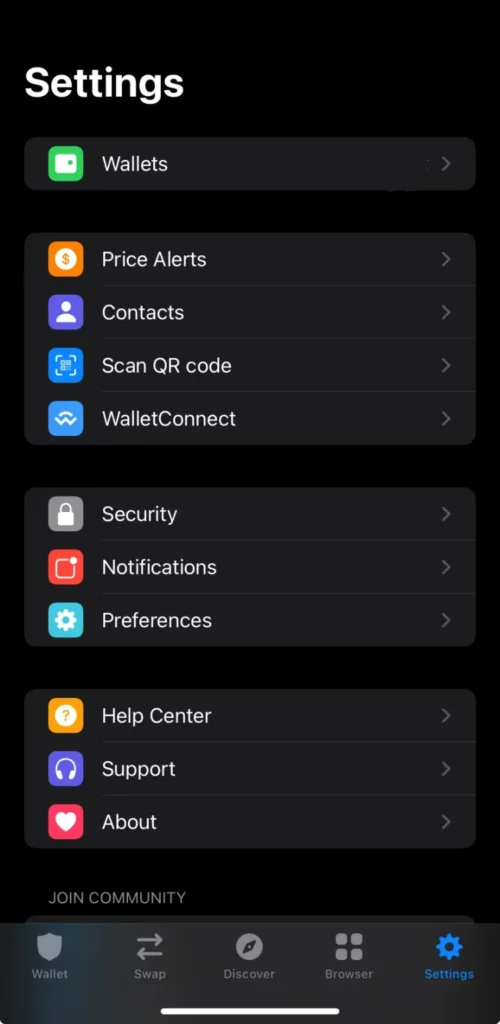
Haz clic en el icono «Información» situado junto al nombre de la cartera de criptomonedas que quieres importar.
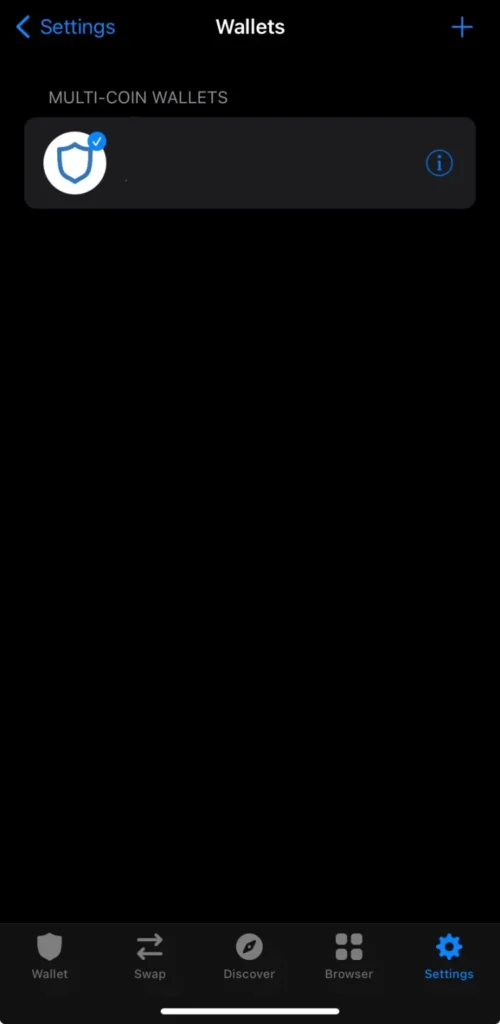
Allí podrás encontrar la Frase Secreta de Recuperación. Cópiala y vuelve a MetaMask. También puedes escribir la Frase Secreta de Recuperación en algún lugar seguro y copiarla desde allí.
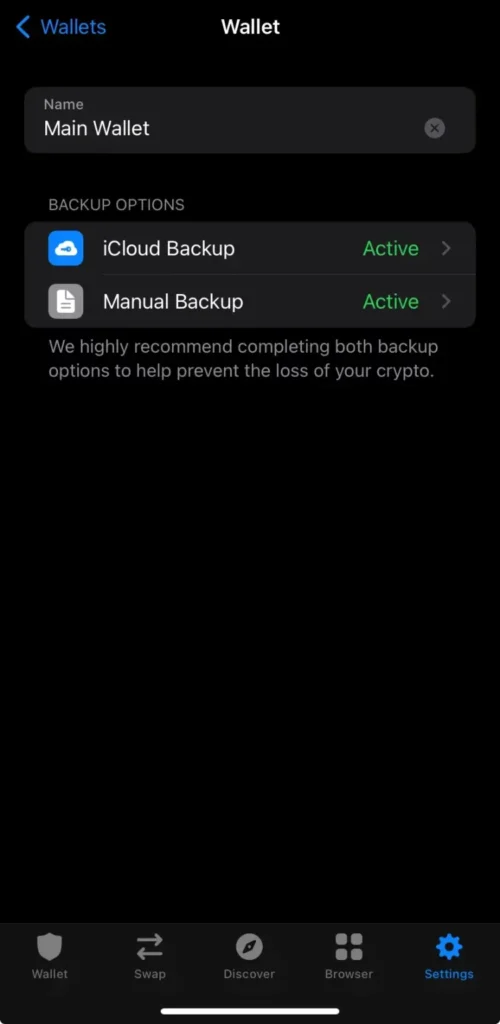
Paso 5: Pega la frase secreta de recuperación en MetaMask
Cuando vuelvas a MetaMask, encontrarás un lugar donde se requiere tu Frase Secreta de Recuperación. Pega allí las palabras secretas.
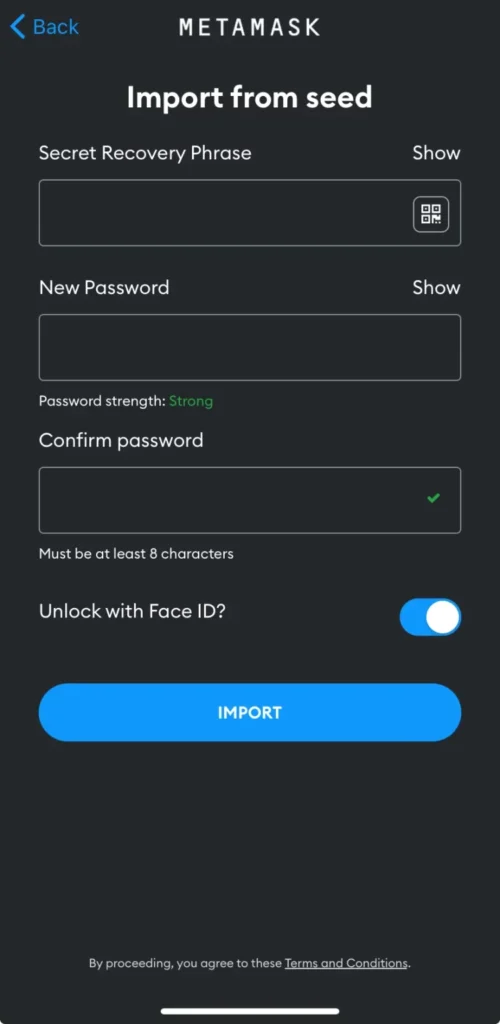
Paso 6: Crear una contraseña
Después, introduce una contraseña segura y confírmala. Recuerda que la contraseña protegerá tu monedero y, por tanto, tus fondos, así que hazla lo más fuerte posible.
Paso 7: Haz clic en «Importar».
Después de introducir la frase secreta de recuperación y crear una contraseña, puedes activar el Face ID para acceder a la cartera. A continuación, tu Cartera Fiduciaria se importará a MetaMask.
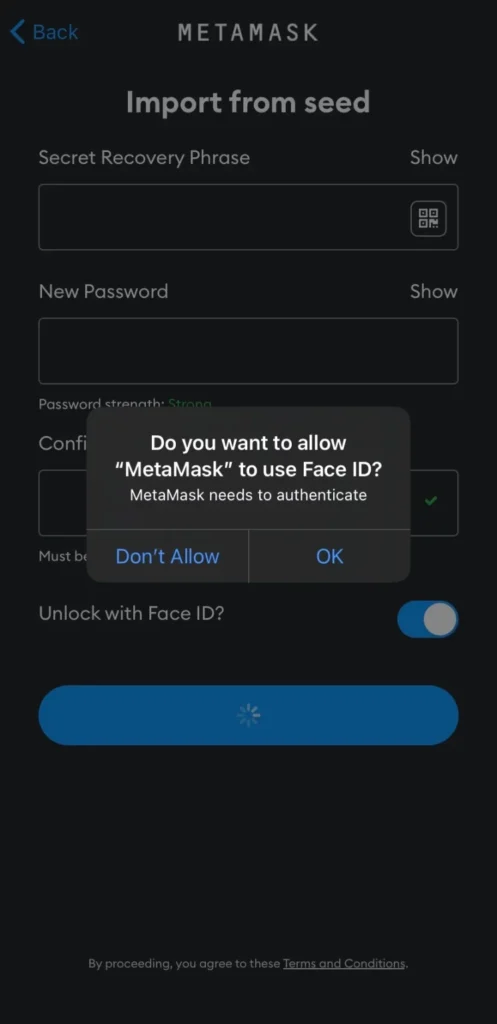
Después, habrás importado con éxito Cartera Fiduciaria a MetaMask.
Método 2: Importar con clave privada
Este método es más técnico y sólo debe utilizarse si comprendes los riesgos. Cartera Fiduciaria no muestra directamente las claves privadas, por lo que debes utilizar un Conversor de Códigos Mnemónicos.
Paso 1: Busca un Conversor de Códigos Mnemónicos
En primer lugar, tendrás que encontrar un conversor de códigos mnemónicos de confianza. En esta guía, utilizaremos iancoleman .io.
Sin embargo, es mejor ser paranoico con respecto a tu frase secreta y tu clave privada, por lo que te recomendamos que accedas al conversor sin conexión. Para ello, puedes ir a GitHub, donde encontrarás una versión HTML descargable.
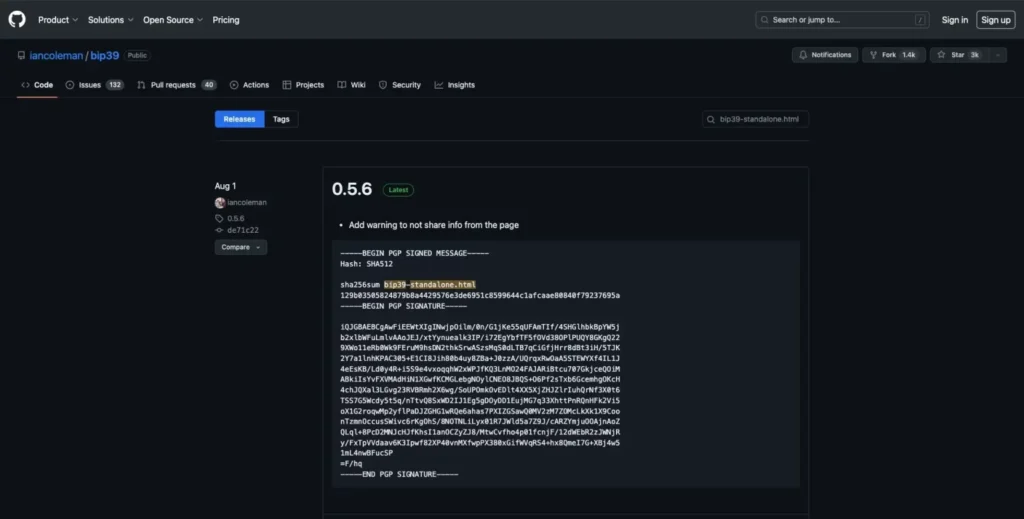
Paso 2: Abrir la versión HTML del Conversor Mnemónico
Después de descargar el .html, ábrelo. En esa página, puedes introducir tu frase de recuperación de la Cartera Fiduciaria.
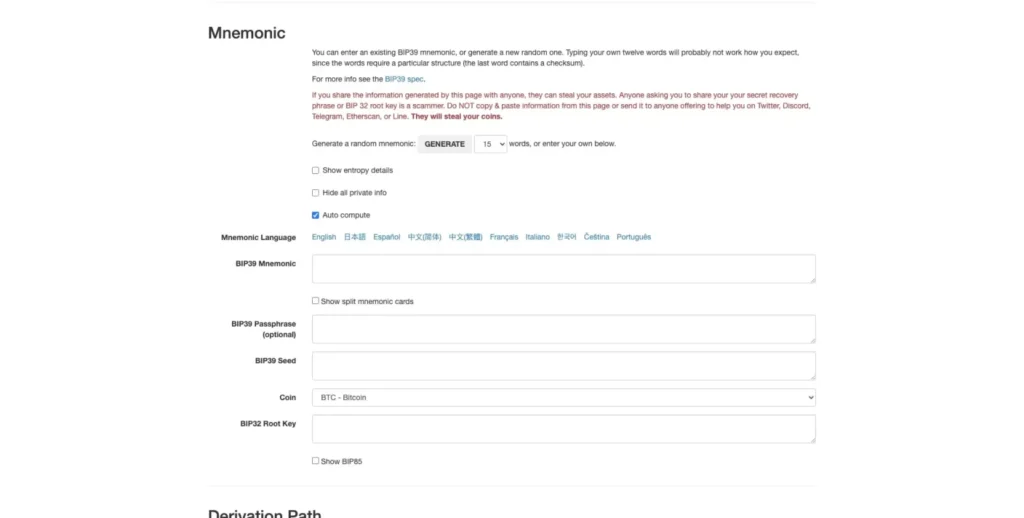
Busca la Frase Secreta de Recuperación de Cartera Fiduciaria y escríbela en la sección «Mnemotécnico BIP39». Cuando termines de añadirla, los demás campos se actualizarán automáticamente. Sin embargo, tendrás que seleccionar la moneda manualmente.
Paso 3: Copia la clave privada
Copia la clave privada superior en la sección «Direcciones derivadas».
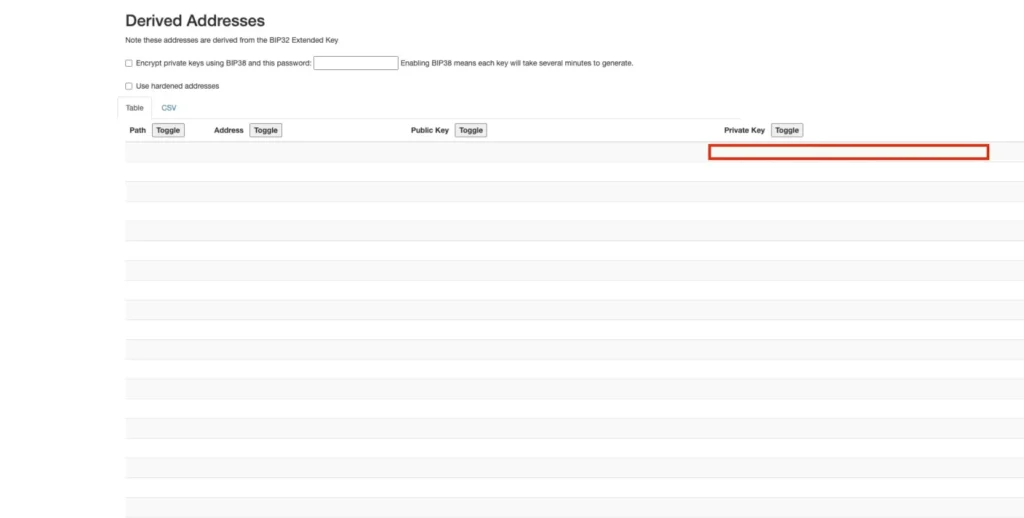
Paso 4: Ve a Metamask e importa la Cartera
Vuelve a MetaMask y haz clic en el botón «Cuenta» situado bajo el logotipo de MetaMask.
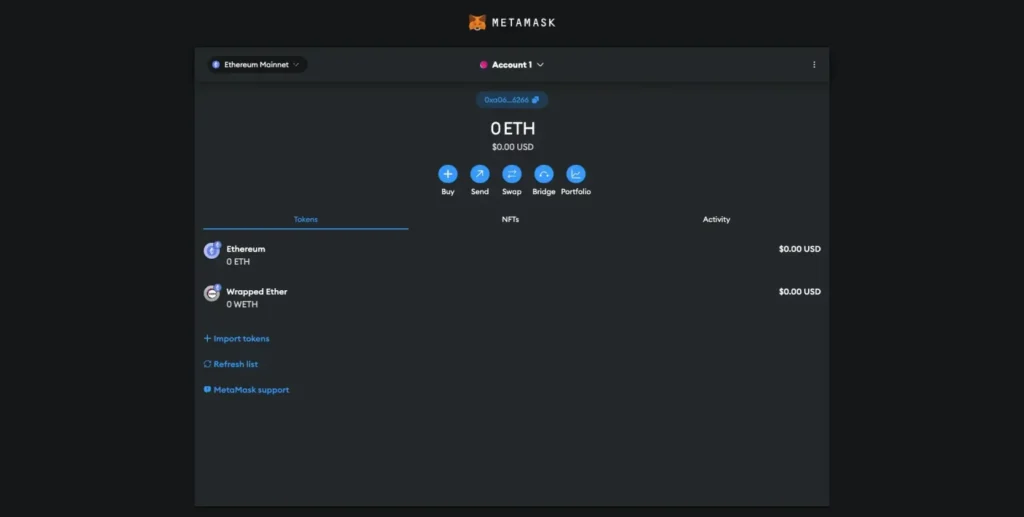
Haz clic en «Importar cuenta». Allí, puedes pegar la clave privada que copiaste del generador. Después, haz clic en «Importar».
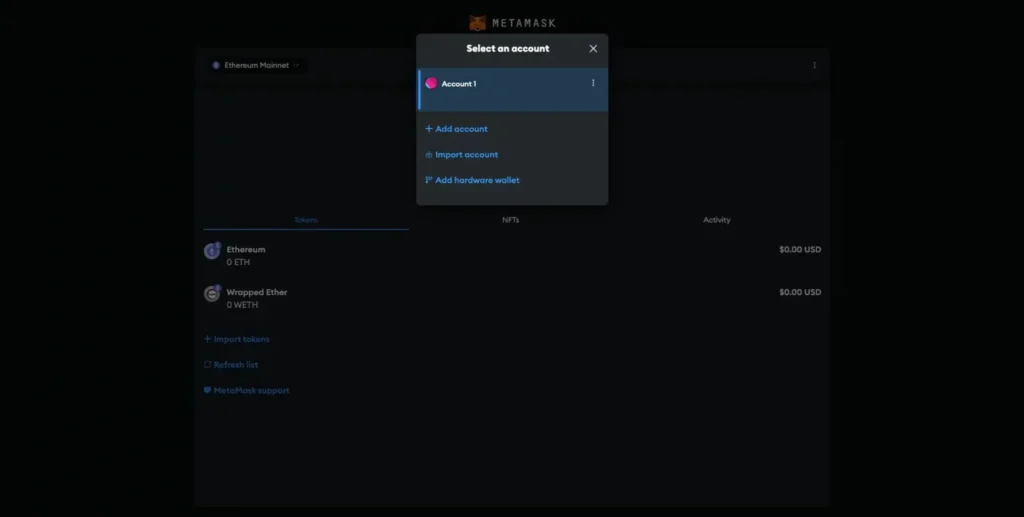
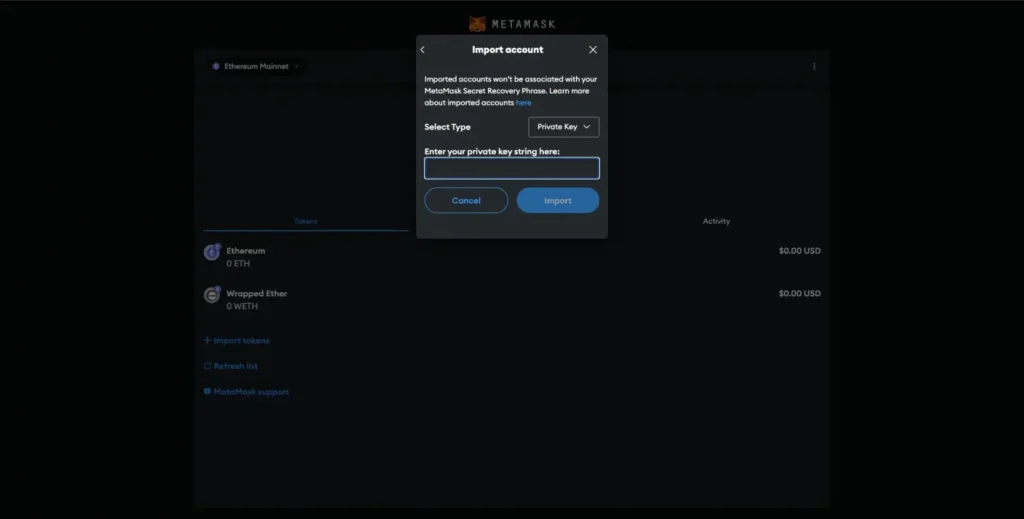
De esta forma, tu Cartera Fiduciaria fue importada a MetaMask.
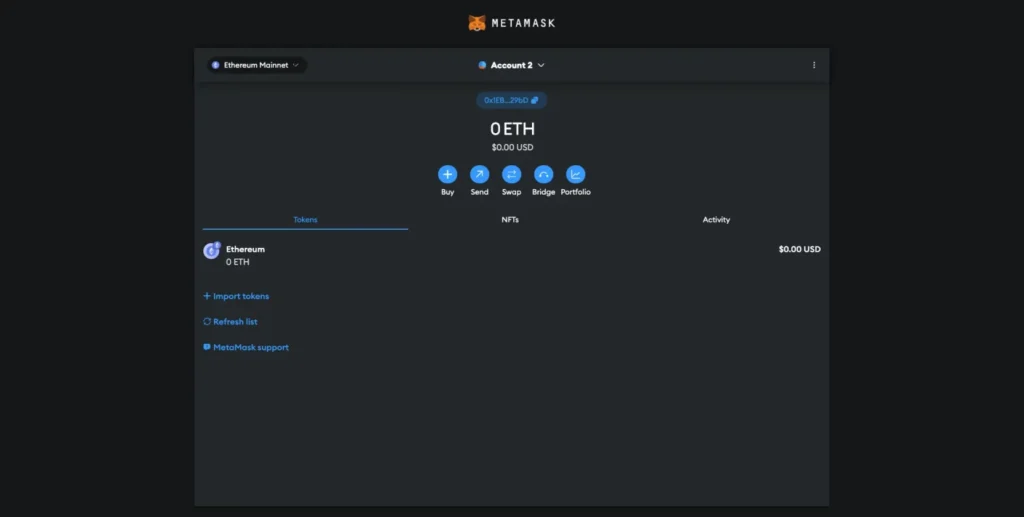
Proceder con este método requiere cuidado, ya que exponer las claves privadas puede comprometer tu monedero.
Solución de problemas comunes
Si tienes problemas para importar Cartera Fiduciaria a MetaMask, no te preocupes, a menudo tiene fácil solución. A continuación te indicamos algunos de los problemas más comunes y cómo resolverlos rápidamente.
Frase secreta de recuperación no válida
MetaMask dice que tu frase secreta de recuperación no es válida.
Solución:
- Asegúrate de haber copiado las 12 palabras en el orden correcto.
- Cada palabra debe ir en minúsculas y separada por un espacio.
- Comprueba que no haya erratas ni espacios de más.
Consejo: Intenta pegar primero la frase en una aplicación de notas para que sea más fácil revisarla antes de pegarla en MetaMask.
La clave privada no funciona
Estás intentando importar tu monedero utilizando una clave privada, pero MetaMask muestra un error.
Solución:
- Asegúrate de haber utilizado un convertidor mnemónico de confianza para generar tu clave privada a partir de tu frase de recuperación.
- Confirma que estás copiando la clave correcta para la dirección de la red Ethereum.
Red incorrecta tras la importación
Has importado correctamente tu monedero, pero tus fichas o monedas no aparecen.
Solución:
- Asegúrate de que has seleccionado la red blockchain correcta (por ejemplo, Ethereum, BNB Smart Chain, Polygon).
- En MetaMask, ve a Configuración > Redes y añade o cambia manualmente a la red correcta.
Ejemplo: Si tus tokens estaban en la Cadena BNB en la Cartera Fiduciaria, primero debes añadir la Cadena Inteligente BNB a MetaMask.
La cartera no muestra las fichas esperadas
Tras la importación, tu monedero aparecerá vacío o le faltarán algunos tokens.
Solución:
- Haz clic en «Importar Tokens» en MetaMask.
- Añade manualmente la dirección del contrato del token desde una fuente de confianza como CoinGecko o el sitio web oficial del token.
- Actualiza tu aplicación MetaMask después de añadirla.
Problemas en los dispositivos móviles
La aplicación móvil MetaMask se bloquea o se comporta de forma inesperada durante la importación.
Solución:
- Asegúrate de que tu aplicación está actualizada a la última versión.
- Reinicia el teléfono e inténtalo de nuevo.
- Si los problemas persisten, prueba en su lugar la versión de MetaMask con extensión de escritorio.
Estas correcciones deberían resolver la mayoría de los problemas al importar Trust Wallet a MetaMask. Si sigues atascado, consulta el Centro de Ayuda oficial de MetaMask o la página de soporte de Trust Wallet.
PREGUNTAS FRECUENTES
¿Qué es el Monedero Fiduciario?
Trust Wallet es una criptocartera móvil que te permite almacenar, enviar y recibir criptomonedas a través de otras blockchains. Es conocida por su sencillez y su amplio soporte de activos.
¿Qué es MetaMask?
MetaMask es un monedero criptográfico y puerta de acceso a Web3. Se utiliza principalmente como extensión del navegador y aplicación móvil. Es compatible con Ethereum y otras redes compatibles con EVM y se utiliza ampliamente para acceder a DeFi y NFT.
¿Cómo importar Cartera Fiduciaria a MetaMask en iPhone o Android?
Tanto en iOS como en Android, sigue los mismos pasos indicados anteriormente. Asegúrate de descargar MetaMask de la App Store oficial o de Google Play Store, y sigue el Método 1 para una experiencia más segura.
¿Tengo que eliminar la Cartera Fiduciaria después de importarla a Metamask?
No, puedes mantener varios monederos. Si están conectadas a la misma red, reflejarán el mismo saldo, lo que te da flexibilidad en el móvil y en el navegador.
¿Es seguro utilizar la frase de recuperación exacta en la Cartera de Confianza y en Metamask?
Utilizar la frase exacta de recuperación es seguro si la mantienes en privado. Ambos monederos acceden a los mismos datos de la cadena de bloques, pero nunca compartas tu frase con nadie ni la almacenes en Internet.
Reflexiones finales
Si estás listo para dar el siguiente paso, importa ahora Cartera Fiduciaria a MetaMask y obtén un mayor control sobre tus criptoactivos.
Esta guía explica dos métodos para importar tu Cartera Fiduciaria a MetaMask: rápido, fácil y seguro. Sigue los pasos y tendrás tu monedero configurado en un abrir y cerrar de ojos.
Sea cual sea tu método, una cosa es fundamental: tu frase secreta de recuperación y tu clave privada son la única forma de acceder a tu cripto. Mantenlas en privado, guárdalas de forma segura y nunca las compartas con nadie. Hacer esto te permite gestionar con confianza tus fondos y disfrutar de las capacidades en evolución de la tecnología blockchain en todo el mundo.